"Come faccio a eliminare tutte le informazioni dal mio vecchio telefono, Samsung Galaxy S20? Ho intenzione di fare un backup prima di farlo, ma sono solo curioso, come posso eliminare tutto dal mio Galaxy S20?"
- Dalla comunità Samsung
Quando passi a un nuovo telefono Samsung e prevedi di vendere, scambiare o regalare il tuo vecchio telefono, è necessario cancellare tutti i dati presenti sul vecchio telefono per proteggere la tua privacy. Sai come cancellare tutto dal tuo telefono Samsung? Fortunatamente, esistono 5 metodi affidabili che ti consentono di eliminare tutti i dati in modo efficace.

- Parte 1: Come eliminare tutto sul tuo telefono Samsung tramite l'app Impostazioni
- Parte 2: Come eliminare tutto su Samsung tramite iReaShare Android Data Eraser
- Parte 3: Come eliminare tutto dal telefono Samsung tramite SmartThings Find
- Parte 4: Come rimuovere i dati su un telefono Galaxy tramite la modalità di ripristino
- Parte 5: Come cancellare tutti i dati dal telefono Samsung tramite Trova il mio dispositivo di Google
- Parte 6: Domande frequenti sull'eliminazione di tutto sul telefono Samsung
Diamo un'occhiata veloce a questi 5 metodi:
| Metodo | Professionisti | Contro |
|---|---|---|
| App Impostazioni | 1. Metodo più diretto e semplice 2. Non è necessario alcun computer o altro dispositivo 3. Funzionalità integrata ufficiale e affidabile |
1. Richiede un telefono funzionante a cui puoi accedere 2. Non sovrascrive in modo sicuro i dati, che potrebbero essere recuperabili con software avanzati |
| iReaShare Android Data Eraser | 1. Fornisce una cancellazione sicura e permanente dei dati sovrascrivendo i file 2. Offre 3 diversi livelli di sicurezza di cancellazione 3. Può cancellare i dati che un ripristino di fabbrica standard potrebbe non rilevare |
1. Richiede un computer e un'applicazione 2. Software a pagamento |
| Trova SmartThings | 1. Può cancellare da remoto il tuo telefono se viene perso o rubato 2. Non è necessario l'accesso fisico al telefono 3. Utile per la sicurezza in caso di smarrimento del dispositivo |
1. Richiede che il telefono sia acceso e connesso a Internet 2. La funzione "Trova il mio cellulare" deve essere stata abilitata in precedenza 3. Una volta cancellato, il telefono non può più essere rintracciato tramite SmartThings Find |
| Modalità di recupero | 1. Può essere utilizzato se il sistema operativo Android del telefono è danneggiato o non risponde 2. Non richiede un touchscreen funzionante o l'accesso alle Impostazioni 3. Una soluzione integrata che funziona indipendentemente dal sistema operativo principale |
1. Richiede combinazioni di pulsanti specifiche per entrare 2. L'interfaccia è meno intuitiva (si naviga con i pulsanti del volume e di accensione) 3. I dati potrebbero non essere cancellati in modo sicuro come con uno strumento di gomma dedicato |
| Trova il mio dispositivo di Google | 1. Puoi cancellare da remoto il tuo telefono da qualsiasi luogo 2. Funziona con qualsiasi telefono Android, non solo con i dispositivi Samsung 3. Un potente strumento per la sicurezza remota |
1. Richiede che il telefono sia acceso, connesso a Internet e che la funzione sia abilitata 2. Richiede l'accesso all'account Google associato 3. Una volta cancellato, il telefono non può essere più localizzato o gestito tramite questo servizio |
Parte 1: Come eliminare tutto sul tuo telefono Samsung tramite l'app Impostazioni
Se desideri rimuovere tutti i dati dal tuo telefono Samsung, il metodo più comune e semplice è utilizzare la funzione di ripristino delle impostazioni di fabbrica integrata nelle Impostazioni del telefono. A proposito, esegui prima il backup dei dati importanti .
Ecco come eliminare tutto da un telefono Samsung tramite Impostazioni:
-
Dalla schermata iniziale, scorri verso l'alto per aprire il pannello delle app e tocca l'app Impostazioni . Scorri verso il basso e seleziona " Gestione generale ".
-
Tocca " Reimposta ". Quindi scegli l'opzione " Ripristino dati di fabbrica ". Vedrai un elenco di tutti gli account e i dati che verranno cancellati.
-
Rivedi le informazioni e tocca " Reimposta ". Potrebbe esserti richiesto di inserire il PIN, la sequenza o la password. Tocca " Elimina tutto " per confermare. Il telefono inizierà quindi il processo di cancellazione di tutti i dati e si riavvierà come se fosse un dispositivo nuovo di zecca.
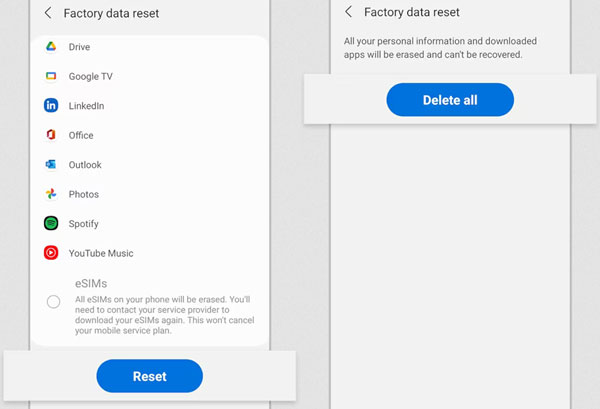
Parte 2: Come eliminare tutto su Samsung tramite iReaShare Android Data Eraser
Se desideri una cancellazione più completa, soprattutto se stai vendendo il tuo telefono, puoi utilizzare iReaShare Android Data Eraser . Questo strumento garantisce che i file eliminati non possano essere recuperati tramite sovrascrittura. Può cancellare contatti , foto, video, musica, documenti, registri delle chiamate, account, password, ecc. Inoltre, il suo alto livello supporta 3 sovrascritture.
Caratteristiche principali di iReaShare Android Data Eraser:
* Cancella tutti i file dal tuo telefono Samsung in una volta sola.
* Fornisce tre livelli di cancellazione: basso, medio e alto.
* Supporta lo standard US DoD 5220.22-M.
* Elimina definitivamente foto , contatti, video, messaggi, cronologia chiamate, cronologia di navigazione e altro ancora.
* Nessuno potrà recuperare i dati eliminati dal tuo telefono dopo aver completato la cancellazione dei dati.
* Supporta Android 6.0 e versioni successive, incluso Android 16.
Scarica iReaShare Android Data Eraser.
Scarica per Win Scarica per Mac
Ecco come cancellare tutti i dati da un telefono Samsung con questo software:
-
Scarica e installa sul tuo computer uno strumento affidabile per cancellare i dati Android. Collega il tuo telefono Samsung al computer tramite un cavo USB e segui le istruzioni sullo schermo per abilitare il debug USB sul telefono. Dopo la connessione, clicca su " Cancella " per continuare.

-
Fare clic su " Medio " per selezionare un livello e fare clic su " OK ". Quindi, digitare " elimina " nella casella di input per confermare.

-
Infine, fai clic su " Cancella " > " OK " per avviare il processo. Il software eliminerà tutto dal tuo telefono e sovrascriverà tutti i dati eliminati.

Ecco la guida video:
Parte 3: Come eliminare tutto dal telefono Samsung tramite SmartThings Find
Se il tuo telefono viene smarrito o rubato, o semplicemente non riesci ad accedere all'app Impostazioni, puoi utilizzare il servizio SmartThings Find di Samsung per cancellare i tuoi dati da remoto. Per utilizzare la funzione di cancellazione remota dei dati, il tuo telefono deve soddisfare alcuni requisiti fondamentali:
- Deve essere acceso.
- Deve avere una connessione Internet attiva (Wi-Fi o dati mobili).
- Devi aver effettuato l'accesso al tuo account Samsung.
- L'impostazione "Telecomandi" deve essere abilitata sul dispositivo. Questa impostazione è solitamente abilitata per impostazione predefinita quando si accede con l'account Samsung.
Ecco come fare:
-
Su un computer o un altro dispositivo mobile, vai al sito web SmartThings Find. Accedi con lo stesso account Samsung collegato al tuo telefono.
-
Dall'elenco dei dispositivi registrati, seleziona il telefono Samsung che desideri cancellare.
-
Nel pannello di destra vedrai un elenco di azioni. Seleziona " Cancella dati ".
-
Conferma di voler cancellare tutti i dati presenti sul tuo dispositivo. Verrà avviato un ripristino remoto delle impostazioni di fabbrica. Affinché questa operazione funzioni, il telefono deve essere connesso a Internet (tramite Wi-Fi o rete dati cellulare).
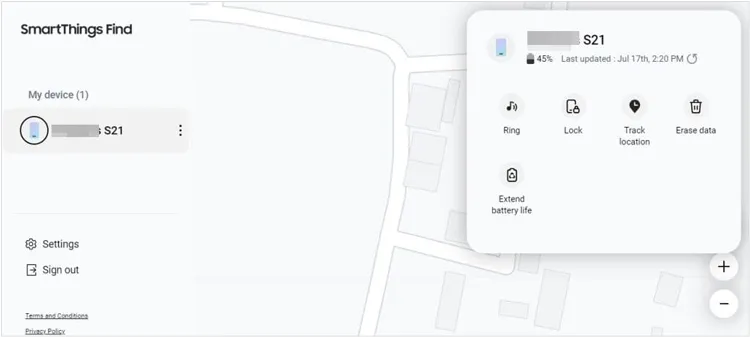
Parte 4: Come rimuovere i dati su un telefono Galaxy tramite la modalità di ripristino
La modalità di ripristino è una potente funzionalità che consente di eseguire un ripristino delle impostazioni di fabbrica anche se non è possibile accedere al sistema operativo Android. Se il telefono non risponde o non è possibile accedere alle impostazioni, è possibile eliminare tutto tramite la modalità di ripristino.
Per eliminare tutti i dati con la modalità di ripristino su Samsung:
-
Spegni completamente il tuo telefono Samsung Galaxy. Tieni premuti contemporaneamente i pulsanti " Volume su " e " Accensione ".
-
Continua a tenere premuto finché non appare il logo Samsung, quindi rilascia i pulsanti. Verrai indirizzato al menu " Ripristino Android ".
-
Utilizzare il pulsante " Volume giù " per scorrere fino a " Cancella dati/Ripristino dati di fabbrica ". In questo caso, il touchscreen non funzionerà. Quindi premere il pulsante " Accensione " per selezionare l'opzione.
-
Utilizzare i pulsanti del volume per evidenziare " Ripristino dati di fabbrica " e premere il pulsante " Accensione " per confermare. Il telefono eseguirà ora un ripristino dei dati di fabbrica e si riavvierà.
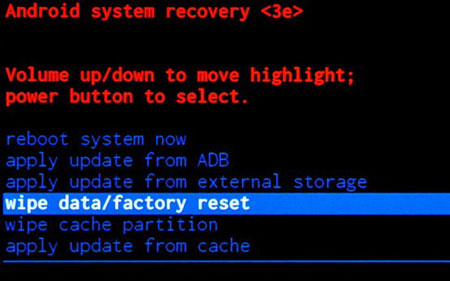
Suggerimenti: vuoi eseguire il backup dei tuoi contatti Samsung ? Allora puoi leggere questa guida per scoprire 5 metodi.
Parte 5: Come cancellare tutti i dati dal telefono Samsung tramite Trova il mio dispositivo di Google
Simile a SmartThings Find, il servizio Trova il mio dispositivo di Google ti consente di gestire e cancellare da remoto i dati del tuo telefono, a condizione che tu abbia effettuato l'accesso con un account Google.
Ecco la guida:
-
Su qualsiasi browser web, vai al sito web Trova il mio dispositivo di Google e accedi con l'account Google presente sul tuo telefono Samsung.
-
Sul lato sinistro dello schermo, seleziona il telefono che desideri cancellare. Vedrai diverse opzioni per riprodurre un suono, proteggere il dispositivo o cancellarlo. Seleziona " CANCELLA DISPOSITIVO ".
-
Conferma la tua scelta. Google invierà quindi un comando al tuo telefono per eseguire un ripristino delle impostazioni di fabbrica. Il telefono deve essere acceso e connesso a Internet affinché l'operazione funzioni.
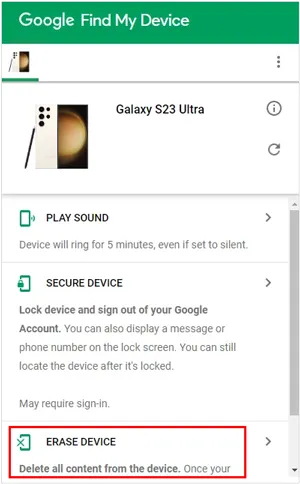
Parte 6: Domande frequenti sull'eliminazione di tutto sul telefono Samsung
D1: Il ripristino delle impostazioni di fabbrica elimina davvero tutto?
Un ripristino delle impostazioni di fabbrica su un telefono Samsung (o qualsiasi telefono Android) elimina la maggior parte delle cose, ma non proprio tutto.
Cosa elimina un ripristino delle impostazioni di fabbrica:
- Tutte le app installate.
- Tutti i dati dell'utente (contatti, messaggi, cronologia chiamate, foto, video, download, documenti, ecc.) vengono salvati nella memoria interna.
- Tutte le impostazioni e le preferenze di sistema (Wi-Fi, Bluetooth, sfondo, ecc.).
- Account collegati al telefono (Google, Samsung, email, ecc.).
Cosa non elimina completamente un ripristino delle impostazioni di fabbrica:
- Aggiornamenti firmware/sistema operativo.
- Applicazioni preinstallate.
- Dati della scheda SIM/scheda SD.
- I dati salvati sugli account cloud.
D2: Eliminando tutto verranno rimossi anche i miei account Samsung/Google?
Sì, ma la protezione del ripristino delle impostazioni di fabbrica (FRP) potrebbe comunque richiedere l'accesso con le credenziali del tuo account Google dopo il ripristino. Assicurati di rimuovere prima gli account: Impostazioni > Account e backup > Gestisci account > Rimuovi account.
D3: Eliminando tutto vengono rimossi anche gli aggiornamenti software?
No. Il ripristino ripristina le impostazioni di fabbrica ma mantiene gli ultimi aggiornamenti Android/Samsung installati.
Conclusione
L'app Impostazioni integrata può eliminare tutti i dati dal tuo telefono Samsung. Tuttavia, se desideri sovrascrivere completamente i tuoi dati, il software dedicato iReaShare Android Data Eraser è la soluzione migliore. Puoi utilizzare il livello più alto per sovrascrivere i dati 3 volte, rendendoli tutti irrecuperabili.
Scarica per Win Scarica per Mac
Articoli correlati
Trasferisci rapidamente le foto da Samsung a PC | 7 opzioni affidabili
Come eliminare tutto su iPhone in modo efficace in 4 modi (guida sicura)
Come eliminare tutto tranne il sistema operativo Windows 10 sul PC (suggerimenti utili)
Rendi irrecuperabili i dati eliminati in modo efficace con soluzioni e suggerimenti validi





























































